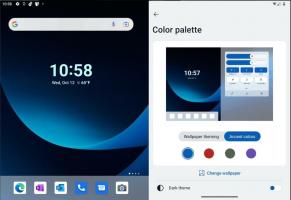إخفاء أزرار شريط المهام في العديد من أشرطة المهام في نظام التشغيل Windows 10
شريط المهام هو عنصر واجهة المستخدم الكلاسيكي في Windows. تم تقديمه لأول مرة في Windows 95 ، وهو موجود في جميع إصدارات Windows التي تم إصدارها بعده. الفكرة الرئيسية وراء شريط المهام هي توفير أداة مفيدة تعرض قائمة بالتطبيقات قيد التشغيل وفتح النوافذ كمهام حتى تتمكن من التبديل بينها بسرعة. بشكل افتراضي ، يظهر شريط المهام على جميع شاشات العرض المتصلة بجهاز الكمبيوتر الخاص بك. سنرى اليوم كيفية تخصيص أزرار التطبيق التي تراها على أشرطة المهام الأساسية والإضافية في Windows 10.
يستوعب شريط المهام في نظام التشغيل Windows 10 زر البدء ، ملف مربع البحث أو Cortana، ال عرض المهمة زر علبة النظام (منطقة الإعلام) وأشرطة الأدوات المختلفة التي أنشأها المستخدم أو تطبيقات الطرف الثالث. على سبيل المثال ، يمكنك إضافة الخير القديم شريط التشغيل السريع إلى شريط المهام الخاص بك.
إذا كان لديك عدة شاشات متصلة بجهاز الكمبيوتر الخاص بك ، فسيعرض Windows 10 شريط المهام على كل شاشة. يمكنك تخصيص الطريقة التي يعرض بها Windows 10 أزرار التطبيق على شريط المهام. هنا هو كيف.
يتم دعم السيناريوهات التالية.
- جميع أشرطة المهام - في هذا الوضع ، ستظهر الأزرار الخاصة بجميع التطبيقات قيد التشغيل على جميع أشرطة المهام في كل شاشة. يتم تمكين هذا السلوك خارج منطقة الجزاء.
- شريط المهام الرئيسي وشريط المهام حيث تكون النافذة مفتوحة - في هذا الوضع ، تظهر أزرار النوافذ المفتوحة على شريط المهام على الشاشة الرئيسية وأيضًا على شريط المهام حيث فتحت هذه النافذة.
- شريط المهام حيث تكون النافذة مفتوحة - ستظهر أزرار التطبيق فقط على شريط المهام حيث يكون التطبيق مفتوحًا. ملاحظة: التطبيقات المثبتة على شريط المهام ستظهر أزرارها دائمًا على شريط المهام الرئيسي.
ملاحظة: بالنسبة لكل شريط مهام ، يمكنك تمكين أو تعطيل ميزة دمج زر شريط المهام. انظر المقال التالي:
تعطيل دمج زر شريط المهام في نظام التشغيل Windows 10
لإخفاء أزرار شريط المهام على أشرطة مهام متعددة في نظام التشغيل Windows 10، قم بما يلي.
- افتح ال تطبيق الإعدادات.
- انتقل إلى التخصيص - شريط المهام.
- على اليمين ، اضبط الخيار إظهار أزرار شريط المهام على إما ل جميع أشرطة المهام وشريط المهام الرئيسي وشريط المهام حيث تكون النافذة مفتوحة أو شريط المهام حيث تكون النافذة مفتوحة.
- ستظهر أزرار التطبيق على شريط المهام المحدد.
يمكن القيام بالشيء نفسه باستخدام قرص التسجيل.
إخفاء أزرار شريط المهام على شاشات متعددة باستخدام قرص التسجيل
- افتح ال تطبيق محرر التسجيل.
- انتقل إلى مفتاح التسجيل التالي.
HKEY_CURRENT_USER \ SOFTWARE \ Microsoft \ Windows \ CurrentVersion \ Explorer \ Advanced
تعرف على كيفية الانتقال إلى مفتاح التسجيل بنقرة واحدة.
- على اليمين ، قم بتعديل أو إنشاء قيمة DWORD جديدة 32 بت MMTaskbarMode.
ملاحظة: حتى لو كنت كذلك يعمل بنظام Windows 64 بت لا يزال يتعين عليك إنشاء قيمة DWORD 32 بت. - اضبطه على إحدى القيم التالية:
0 - إظهار أزرار شريط المهام على جميع أشرطة المهام
1 - إظهار أزرار شريط المهام على شريط المهام الرئيسي وشريط المهام حيث تكون النافذة مفتوحة
2 - إظهار أزرار شريط المهام فقط على شريط المهام حيث تكون النافذة مفتوحة - لإجراء التغييرات التي تم إجراؤها بواسطة قرص التسجيل نافذة المفعول ، تحتاج إلى ذلك خروج وقم بتسجيل الدخول مرة أخرى إلى حساب المستخدم الخاص بك. بدلا من ذلك ، يمكنك إعادة تشغيل قذيفة Explorer.
هذا كل شيء.
مقالات ذات صلة:
- تغيير عرض زر شريط المهام في نظام التشغيل Windows 10
- تعطيل دمج زر شريط المهام في نظام التشغيل Windows 10
- تغيير حجم معاينة شريط المهام المصغرة في نظام التشغيل Windows 10
- ...و المزيد من النصائح والحيل الخاصة بشريط المهام على Winaero